Как узнать пароль от аккаунта play market
Как узнать пароль от аккаунта Google на Андроид? Восстановление доступа к Google Play Market и другим сервисам
Как посмотреть пароль в мобильном Google Chrome
- Recluse
- 13.06.2018
- 08.03.2019
В любом современном браузере есть возможность просмотра сохраненного пароля — и мобильная версия Google Chrome не исключение. Это может быть полезно в том случае, если Вы забыли пароль, и вам нужно его передать, переписать или восстановить.
Просмотр пароля в мобильном Google Chrome
Местонахождение сохраненных паролей в мобильной версии не сильно отличается от его «большого» аналога, и найти их можно следующим способом:
- Открываем Google Chrome и нажимаем на три точки в правом верхнем меню;

- В отобразившемся меню нажимаем «Настройки»;

- В «Настройках» находим пункт «Пароли», и нажимаем на него;

- Откроется список сайтов, на которых есть сохраненные пароли. Выбираем нужный сайт из списка, нажав на него;

- Откроется вся сохраненная информация о сайте, среди которой будет присутствовать его адрес, логин (имя) пользователя и его пароль. В целях безопасности последний будет скрыт, и просмотреть его можно нажав на иконку глаза — после этого появится окошко с предложением ввести свой пароль от телефона/планшета. Сделано это для того, чтобы злоумышленник не смог просмотреть и украсть ваши пароли, не зная пароль от устройства.
 Так же пароль можно просто скопировать в буфер обмена — для этого нужно нажать на иконку копирования (в виде двух квадратов). Тем не менее, для этого действия так же потребуется ввод пароля.
Так же пароль можно просто скопировать в буфер обмена — для этого нужно нажать на иконку копирования (в виде двух квадратов). Тем не менее, для этого действия так же потребуется ввод пароля.
Как восстановить пароль от Google Play Market
Сбился пароль на Play Market или пришлось заходить с нового устройства, но вход в аккаунт не осуществляется, потому что вы забыли пароль? Решить эту проблему поможет Google Recovery и Служба поддержки от Google. В статье вы узнаете, как восстановить пароль, если вы не вводили номер телефона при регистрации, не помните электронный адрес и даже если не регистрировали резервный email.
Что делать если удалил аккаунт и забыл пароль: восстановление через Google Recovery
Первым делом следует обратиться к службе Google Recovery. Для этого нужно сделать всего 3 простых шага, а именно:
- Введите в специальное окошко свою почту или номер телефона. Это главный параметр, по которому сервис анализирует, являетесь ли вы действительно владельцем аккаунта.

- Ответьте на один из вопросов, которые предлагает сервис. Нужно будет ввести старый пароль или указать месяц и год, когда вы создали данный аккаунт в «Гугл Плей».

- Получите код подтверждения на указанный при регистрации номер телефона, после получения которого вы сможете сбросить старый пароль, а затем придумать новый.

Goggle дает возможность восстановить пароль от «Плей Маркет» даже в том случае, если вы не помните адрес, к которому привязан аккаунт. Выберите подходящий пункт в перечне Службы Поддержки Google.

Если при регистрации вы вводили дополнительный адрес электронной почты, то ссылка для сброса пароля будет отправлена на него после вашего подтверждения. Также без адреса электронной почты можно получить код для восстановления пароля на указанный при регистрации мобильный телефон.

Решаем другие проблемы: восстановление через службу поддержки
Не можете не можете войти в аккаунт Google Play, при этом даже после полученного в смс кода телефон все равно не входит в Play Market? Не расстраивайтесь, ведь восстановить Play-аккаунт в «Гугл» можно несколькими способами. Если вы столкнулись с другими проблемами, используйте инструкции в Службе Поддержки Google. Здесь вам непременно помогут решить проблемы с двухэтапной идентификацией, входом с учебных устройств и проблемами со вводом кода из SMS.
Если вы не помните ни пароль, ни адреса электронной почты, а при регистрации не указывали дополнительный адрес или мобильный телефон, Google все равно постарается помочь вам получить доступ к аккаунту. Для этого нужно будет ответить на секретный вопрос или вспомнить месяц и год регистрации профиля.
Если никакой способ не помог восстановить пароль
Ни один из вышеперечисленных способов не помог? Ищете еще решения вопроса, как поменять пароль в Google? Если восстановление в службе поддержки не помогло, остается только сделать новую почту с паролем. В новом аккаунте обязательно укажите запасной электронный адрес, номер телефона и придумайте ответ на секретный вопрос, чтобы восстановить данные в случае, если проблема «Забыл пароль в Плей Маркет» опять вас побеспокоит.
После создания нового аккаунта, заново войдите в «Плэй Маркет», а затем создайте новую учетную запись и введите недавно придуманный пароль. Так нужно будет сделать на каждом устройстве с ОС Андроид, которым вы пользуетесь, так как данные везде будут сбиты. После этого смело пользуйтесь Play Market, а также скачивайте свои любимые игры и приложения!
Как восстановить аккаунт в «Плей Маркете», если утерян пароль?
«Плей Маркет» – удобное приложение для мобильных гаджетов, работающих на операционной системе «Андроид», которое упрощает поиск, установку и обновление программ. Любой пользователь может задаться вопросом о том, как восстановить аккаунт в «Плей Маркете», ведь в любой момент система может выйти из профиля после перезагрузки аппарата, переустановки системы или возвращения к заводским настройкам.
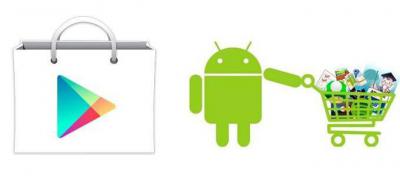
Способы восстановления личного профиля в «Плей Маркете»
Человек, не записавший пароль, может попросту его забыть, а это приведет к блокировке всех приложений, прикрепленных к этой учетной записи, включая и сам Play Market. Если такое произошло, то вариант восстановить аккаунт «Гугл Плей Маркет» — обратиться в сервис помощи Google Account Recovery. Но данный способ не всегда удобен.
Если возник вопрос о том, как восстановить аккаунт в «Плей Маркете», можно решить его самостоятельно: с помощью личных данных, указанных при регистрации, и без них. Второй способ куда сложнее первого и рассчитан на ситуации, когда к учетной записи не были привязаны номер мобильного телефона или электронный адрес владельца.
Восстановление аккаунта при помощи личных данных
В данном случае, восстановление нужно производить быстро, так как на сервере не указано точное время удаления аккаунта.
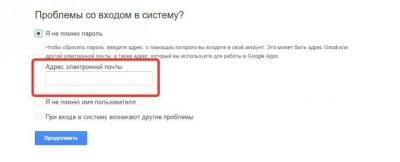
Как восстановить аккаунт в «Плей Маркете», в случае если владелец забыл пароль и были указаны иные контактные данные при регистрации? Можно сделать это с помощью прикрепленного номера телефона или электронного адреса. Если никакие личные данные не были синхронизированы с аккаунтом Google, то владельцу необходимо будет ответить на несколько вопросов для подтверждения личности.
План действий, как восстановить пароль аккаунта в «Плей Маркете», следующий:
- Необходимо зайти на страницу Google Account Recovery, выбрать пункт «Я не помню пароль». Затем нажать «Продолжить».
- На новой странице нужно ввести в поле прикрепленный к учетной записи номер телефона либо электронный адрес. Далее нажать «Продолжить».
- Если восстановление идет по номеру телефона, то на него отошлют СМС с кодом подтверждения, который нужно ввести в поле. Далее нажать «Продолжить». Если восстановление идет по электронной почте, то на нее придет письмо со всеми инструкциями.
- Далее произойдет перенос на страницу восстановления, на которой владельцу будет предложено придумать и ввести новый пароль в соответствующее поле.
Такой вариант решения вопроса, как восстановить аккаунт в «Плей Маркете», займет не больше пяти минут, благодаря привязке номера мобильного телефона или электронного адреса к аккаунту. Если к профилю владельца не было ничего привязано, то процедура займет куда больше времени.
Восстановление аккаунта без использования личных данных
В случае если к учетной записи не был прикреплен номер или почта, необходимо выполнить немного другую усложненную последовательность действий:
- Необходимо зайти на страницу Google Account Recovery и выбрать пункт «Я не помню». Затем нажать «Продолжить».
- На новой странице выбрать «Затрудняюсь ответить». Затем нажать «Продолжить».
- Далее система предложит владельцу ответить на несколько вопросов, которые позволят подтвердить его личность. На данные вопросы нужно отвечать как можно конкретнее.
- В случае успешного прохождения теста система предложит придумать новый пароль.

Вопросы, которые задает система, достаточно сложные. Владельцу аккаунта придется очень постараться, чтобы на них ответить. Google Account Recovery чаще всего спрашивает дату последнего входа в аккаунт, дату создания, названия файлов, электронные адреса. Поэтому, если встает вопрос о том, как восстановить старый аккаунт в «Плей Маркете», данный способ будет достаточно сложен. Ведь необходимые данные могут быть уже недоступны. А чем подробнее владелец ответит на эти вопросы, тем выше вероятность, что сервер восстановит его учетную запись.
Синхронизация
После изменения пароля в аккаунте Google будет необходимо синхронизировать его с приложением Play Market. Особенно трудно это сделать на телефоне.

Существует несколько способов совершить синхронизацию нового пароля с приложением:
- Необходимо запустить Play Market на телефоне. Если приложение запрашивает новых пароль, то его нужно ввести, тем самым завершив синхронизацию.
- Если приложение не запрашивает пароль, то необходимо зайти в настройки телефона и выбрать «Приложения», далее Gmail. Нажать на «Принудительную остановку», далее «Очистку кэша». Затем повторить предыдущий способ.
- Если ни один из вышеперечисленных способов не помог, то необходимо создать резервную копию данных и приложения Play Market (если на телефоне имеются другие приложения, то их тоже нужно скопировать). Далее зайти в настройки и нажать «Аккаунты и синхронизация». Затем выбрать «Google аккаунт» и удалить аккаунт. Далее нужно добавить копию сохраненного аккаунта и повторить действия из первого способа.
Таким образом, аккаунт в приложении Play Market будет полностью восстановлен.
Заключение
Для того чтобы после выхода из приложения не пришлось долго восстанавливать свой профиль, при регистрации или после нее (путем редактирования личных данных) следует привязать контакты (почту или номер телефона), а придуманные пароли записывать в специально отведенное место (бумажный блокнот или текстовый файл на компьютере).
Как изменить пароль в Гугл Плей Маркет
Перед тем, как изменить пароль в Гугл Плей Маркет, необходимо учесть, что после данной процедуры вход в аккаунт на всех сервисах Google будет производиться с помощью новых данных. Это касается следующих интернет-служб: электронная почта Gmail, видеохостинг YouTube, социальная сеть Google+, Диск (облачное хранилище), Wallet (кошелёк), Picasa, Blogger, браузер Chrome и др.

Требования к созданию пароля
По правилам Гугла, пользователь обязан придумать сложный пароль:
- Он должен состоять из 8 латинских символов минимум.
- Нельзя использовать в качестве нового пароля старый.
- Обязательно нужно применить заглавные и прописные буквы.
- Желательно добавить цифры для более высокой безопасности.
- Запрещается вводить пробелы.
- Также рекомендуется содержание спецсимволов (# % $ ^ ! & и др).
Важно! Рекомендуем не хранить пароли в браузере, так как защита в приложении уязвима для хакерских атак и вредоносного ПО. Как вариант – использовать специальные компоненты антивируса или сохранить в отдельном документе на ПК/телефоне.
Смена пароля в Google Play на Андроид
Данный процесс идентичный на телефоне и компьютере. Чтобы сбросить пароль, необходимо зайти в настройки своего аккаунта Google. На мобильном устройстве или планшете можно воспользоваться браузером. Для этого, выполните следующие действия:
- шаг: Перейдите в учётную запись по ссылке: myaccount.google.com и выберите раздел настроек «Вход в аккаунт Google».
- шаг: В разделе «Пароль и способ входа в аккаунт», нажмите на «Пароль».
- шаг: Введите старый пароль и нажмите «Далее».
- шаг: Придумайте надёжный пароль, введите его 2 раза и подтвердите действие кнопкой «Изменить пароль».




Важно! Во время следующего входа в магазин приложений, система потребует авторизоваться. Введите новые данные для входа. Все настройки Плей Маркета останутся неизменными.
Где хранятся пароли в Android
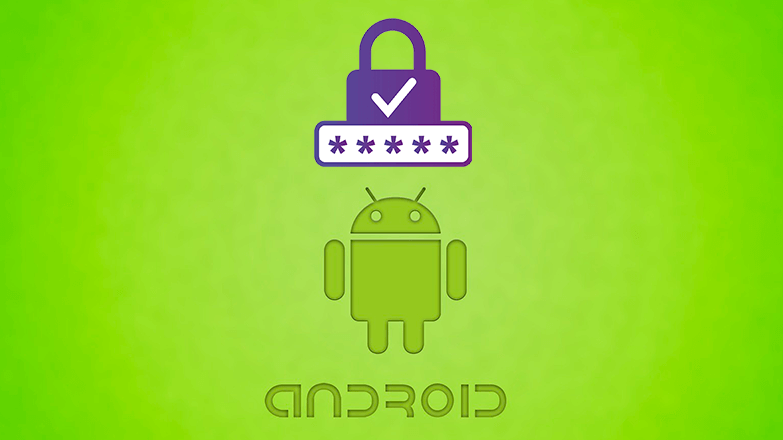
Устройства Android оснащены хорошим уровнем безопасности данных владельца, сегодня доступны вход по отпечатку пальца и распознаванию лица. Однако наиболее распространенным средством защиты информации остается пароль. Когда их количество становится большим, пользователь может забыть их – вход в нужное приложение может стать проблематичным. Поэтому полезно знать, как посмотреть пароли на Андроиде, а также систематизировано их хранить.
Как защищаются данные на смартфонах
Система безопасности на Android-устройствах – многоуровневая, начиная от элементарного пользования смартфоном до входа в приложения и папки. Тип пароля выбирает пользователь, это может быть графический ключ или отпечаток пальца.


Следующим уровнем защиты является вход на сервисы, где требуется авторизация: почта, онлайн-банки, социальные сети и другие. Зачастую систему предлагает автоматический вход, чтобы каждый раз не вводить данные. Однако такой подход нельзя назвать безопасным, при разблокированном устройстве посторонний может узнать ключи.


Последний «рубеж» безопасности заключается в правах администратора – без них узнать ключи смартфона невозможно. Чтобы не путаться каждый раз, можно запомнить, где сохраняются сохраненные пароли на Андроиде. Помимо этого, существуют специальные приложения для их систематизированного хранения.
Где можно хранить пароли на Андроиде
Пароли можно записывать в заметках или текстовом блокноте, затем сохранить этот файл с расширением .txt и «спрятать» его. Для этого нужно в корневом каталоге создать папку с кодом безопасности и перенести в нее готовый файл. Нужно будет запомнить только один код – от самой папки.
В Play Market существует несколько приложений для хранения шифров, среди них популярностью пользуются:
Принцип их работы идентичен: окно приложений представляет собой файл, куда списком вносятся пароли. Вход в утилиту защищен собственным пин-кодом – его необходимо помнить.


Узнать пароль на Андроиде через системные настройки
Как отмечалось выше, большинство приложений автоматически запоминает пароль и не требует ввода при каждом входе. Шифр от подключенного Wi-Fi или собственной точки доступа можно узнать в настройках раздела Беспроводные сети. Рядом со строкой пароля нужно нажать на значок глаза – точки сменятся символами.
Полноценно работать на устройствах под управлением ОС Android можно только после создания Google-аккаунта. Именно он и является ключом к проблеме, как посмотреть сохраненные пароли на андроиде – история их ввода хранится здесь.


Но как быть, если забыт код от самого аккаунта?
В таком случае не обойтись без восстановления доступа – способов несколько:
- Через запасную электронную почту;
- Ответ на секретный вопрос;
- Прохождение специальной анкеты.
Если под гугл-аккаунтом происходит работа в браузере Chrome, можно также узнать некоторые пароли в разделе Настроек. Там же их можно удалить, если возникнет такая необходимость.
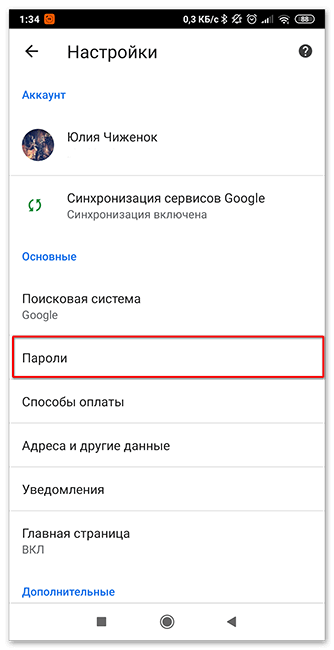
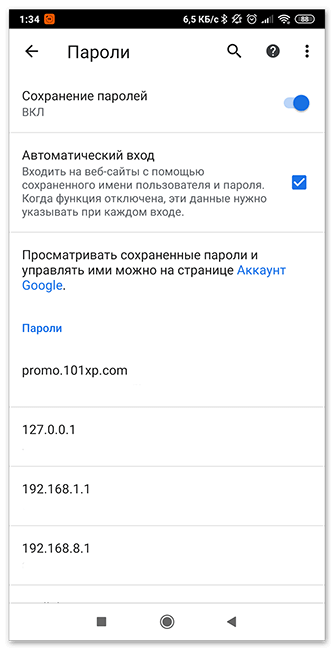
Заключение
К безопасности своего Андроид-устройства нужно относиться серьезно – доступ к личной информации должен быть ограничен. Созданные пароли можно записывать в специальные приложения, защищенные файлы. Система и сама заботится о пользователя – в личном аккаунте сохраняется история всех введенных кодов.
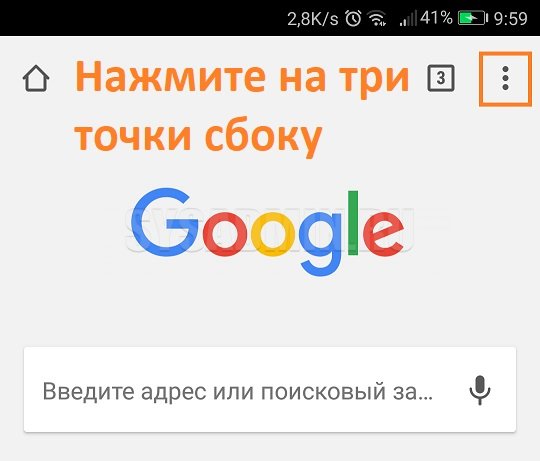
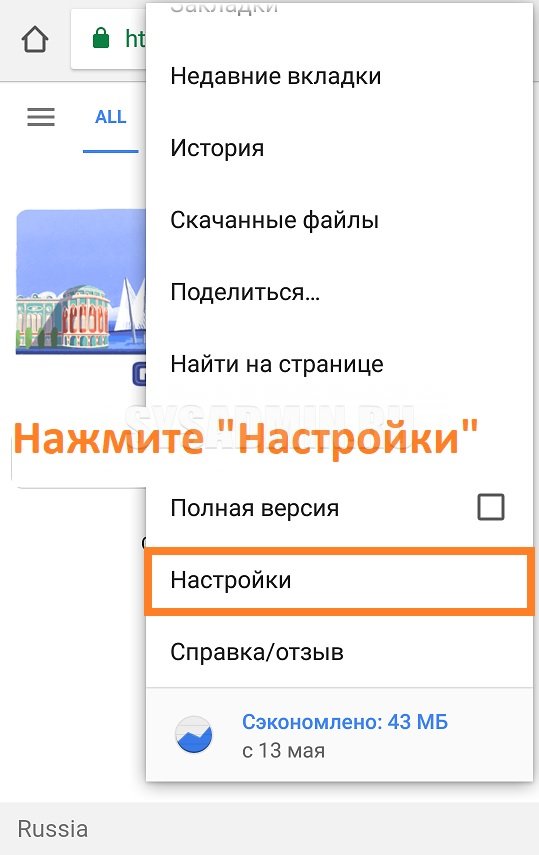
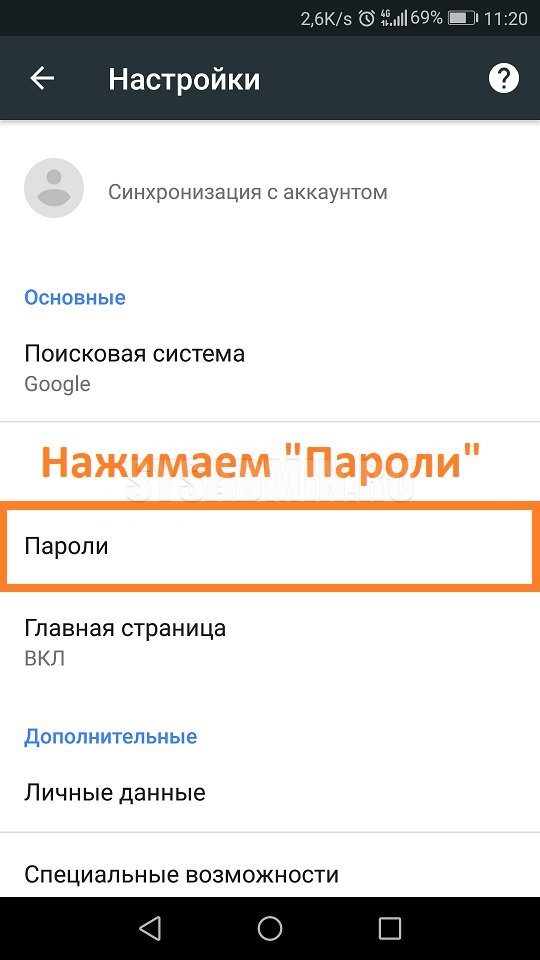
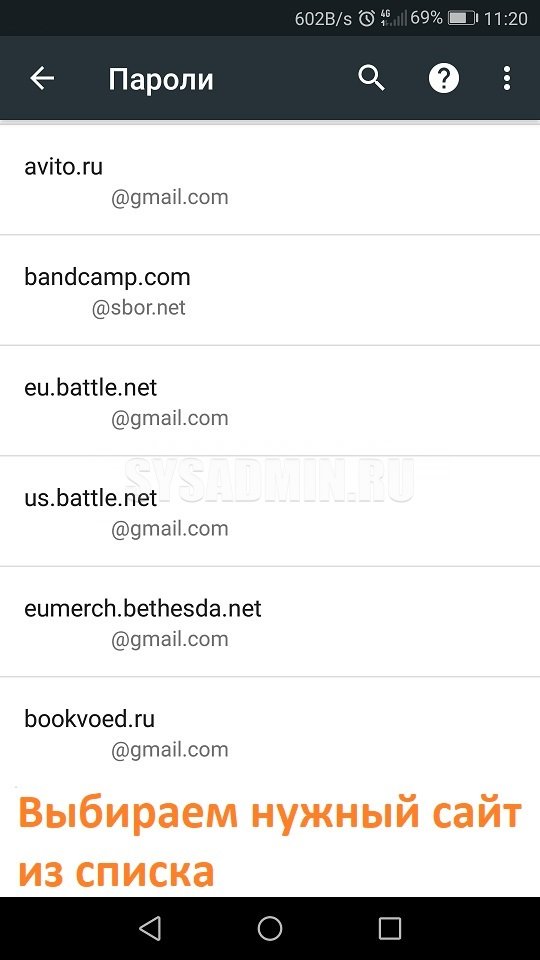
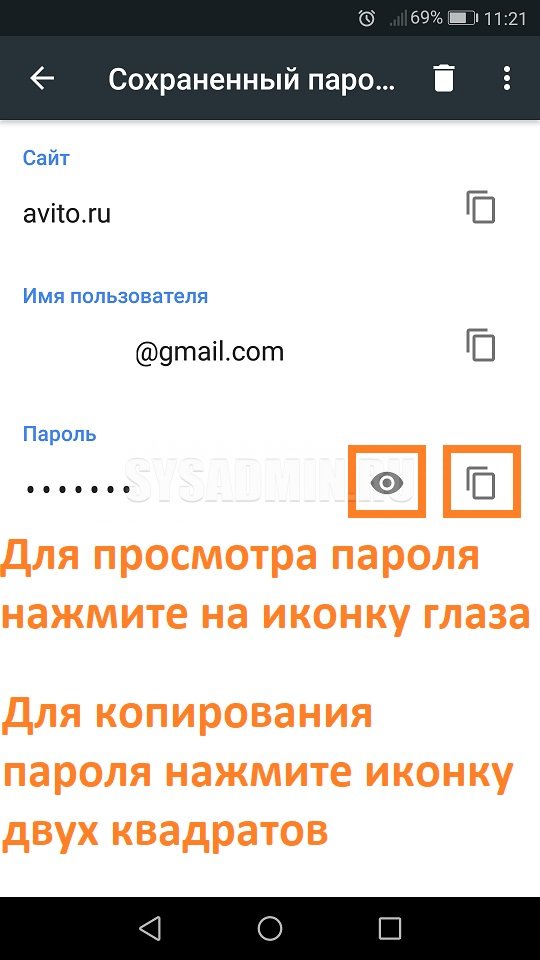 Так же пароль можно просто скопировать в буфер обмена — для этого нужно нажать на иконку копирования (в виде двух квадратов). Тем не менее, для этого действия так же потребуется ввод пароля.
Так же пароль можно просто скопировать в буфер обмена — для этого нужно нажать на иконку копирования (в виде двух квадратов). Тем не менее, для этого действия так же потребуется ввод пароля.

